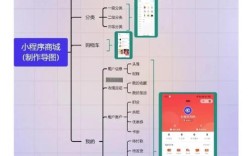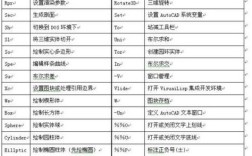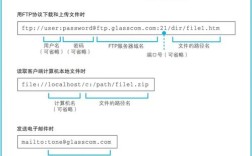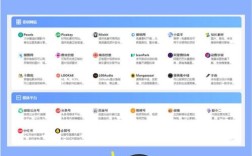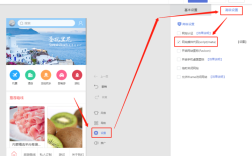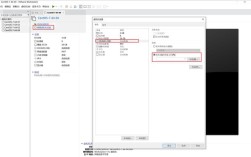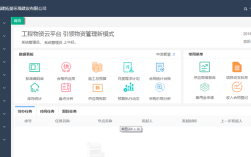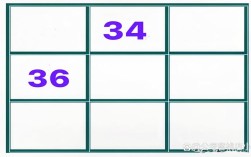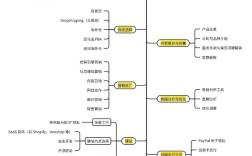制作物理虚拟机是一个涉及硬件选择、软件配置和系统优化的复杂过程,需要根据实际需求规划硬件资源、选择合适的虚拟化平台,并通过细致的安装与调试确保虚拟机稳定运行,以下是详细步骤和注意事项:
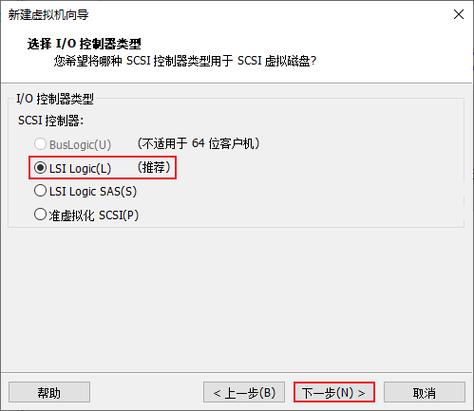
前期准备与硬件选择
在开始制作物理虚拟机前,需明确虚拟机的用途(如服务器、开发环境或测试平台),并据此规划硬件资源,物理机的硬件性能直接影响虚拟机的运行效率,核心配置包括:
- CPU:需支持虚拟化技术(如Intel VT-x或AMD-V),建议选择多核心、高主频的处理器,例如Intel Xeon或AMD EPIC系列,以支持同时运行多个虚拟机。
- 内存:物理机内存需满足宿主机操作系统与所有虚拟机内存需求的总和,建议至少32GB,并考虑未来扩展性。
- 存储:推荐使用SSD固态硬盘,优先选择NVMe接口,以提高虚拟机磁盘读写速度,存储容量需根据虚拟机数量及单个虚拟机磁盘大小规划,建议预留50%以上冗余空间。
- 网络:配置千兆以上网卡,若虚拟机需高频网络通信,可考虑双网卡绑定或万兆网卡。
- BIOS/UEFI设置:进入物理机BIOS,开启虚拟化技术(VT-x/AMD-V)、IOMMU(如Intel VT-d或AMD-Vi),并禁用Secure Boot(部分虚拟化平台需关闭)。
虚拟化平台选择与安装
根据需求选择虚拟化软件,常见类型及适用场景如下: | 虚拟化平台 | 类型 | 适用场景 | 特点 | |----------------------|----------------|----------------------------------|----------------------------------------| | VMware ESXi | Type-1(裸金属) | 企业级服务器虚拟化 | 高性能、资源隔离、支持vSphere管理 | | Proxmox VE | Type-1(裸金属) | 开源服务器虚拟化 | 支持KVM、LXC,集成存储与网络管理 | | Hyper-V | Type-1(系统级) | Windows Server环境 | 与Windows集成度高、免费 | | VMware Workstation | Type-2(主机型) | 个人开发/测试 | 图形化界面友好、支持快照与克隆 | | VirtualBox | Type-2(主机型) | 个人/轻量级虚拟化 | 免费、跨平台、功能基础 |
安装步骤以Proxmox VE为例:
- 下载Proxmox VE镜像(官网提供ISO文件),制作启动U盘。
- 将U盘插入物理机,从U盘启动,进入安装界面。
- 选择安装位置(建议单独硬盘安装),配置网络(静态IP或DHCP)。
- 完成安装后,通过Web登录管理界面(默认端口8006)。
虚拟机创建与配置
-
创建虚拟机:
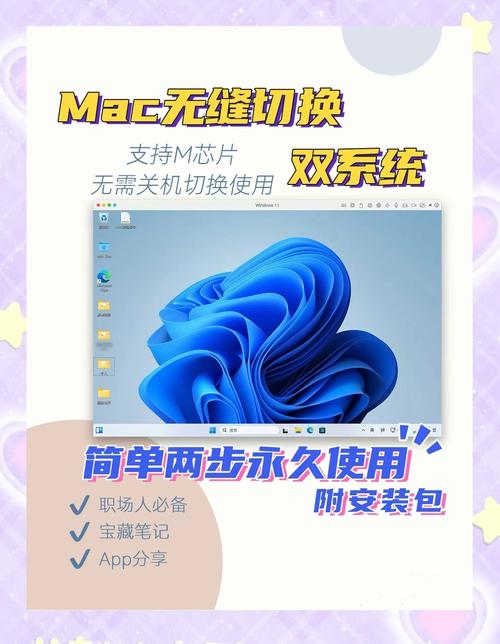 (图片来源网络,侵删)
(图片来源网络,侵删)- 在管理界面点击“Create VM”,输入虚拟机ID、名称(如“Ubuntu-Test”)。
- 选择操作系统类型(Linux/Windows)及版本(如Ubuntu 22.04 LTS)。
- 配置资源:分配CPU核心数(建议2核以上)、内存(至少4GB)、磁盘大小(50GB起),选择磁盘格式(qcow2支持快照,raw性能更高)。
- 网络配置:选择桥接模式(Bridge),使虚拟机直接接入物理网络;或选择NAT模式,通过宿主机上网。
- 添加CD/DVD驱动器,挂载操作系统ISO镜像。
-
安装操作系统:
- 启动虚拟机,进入系统安装界面(如Ubuntu安装向导)。
- 分区建议:选择“LVM”或“标准分区”,预留swap空间(内存的1-2倍)。
- 安装过程中设置用户名、密码,并更新系统。
-
安装虚拟机工具(增强功能):
- Linux:安装
open-vm-tools(VMware)或qemu-guest-agent(KVM),实现鼠标无缝集成、文件共享等功能。 - Windows:安装VMware Tools或Hyper-V Integration Services,提升性能。
- Linux:安装
网络与存储优化
-
网络优化:
- 若虚拟机需高性能网络,可配置SR-IOV(直接分配网卡资源给虚拟机),减少虚拟化开销。
- 使用VLAN隔离不同虚拟机网络流量,提升安全性。
-
存储优化:
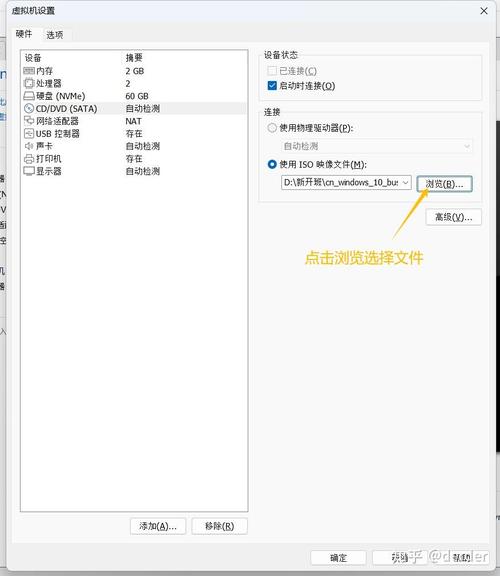 (图片来源网络,侵删)
(图片来源网络,侵删)- 将虚拟机磁盘文件存放于高速存储(如NVMe SSD),并启用磁盘缓存(如Proxmox的“Cache=Write Back”)。
- 定期清理无用快照,避免存储空间浪费。
性能监控与维护
-
监控工具:
- 使用
top/htop(Linux)或任务管理器(Windows)监控虚拟机资源使用率。 - 通过Proxmox的“Summary”页面查看CPU、内存、磁盘I/O实时数据。
- 使用
-
备份与快照:
- 定期创建虚拟机快照(建议重要操作前),避免系统损坏。
- 配置自动化备份(如使用Proxmox的“Backup Server”或rsync)。
-
安全加固:
- 关闭虚拟机不必要的服务与端口,定期更新系统补丁。
- 为虚拟机设置独立防火墙规则,限制网络访问。
相关问答FAQs
Q1:物理机内存不足时,如何优化虚拟机内存使用?
A:可通过以下方式优化:① 启用内存过载(Overcommit),合理分配内存(如总内存120%分配给虚拟机);② 使用内存共享技术(如KVM的KSM);③ 调整虚拟机内存缓存策略,减少缓存占用;④ 定期清理虚拟机内存缓存(如执行echo 1 > /proc/sys/vm/drop_caches)。
Q2:虚拟机磁盘IO性能低下,如何排查与解决?
A:排查步骤:① 检查宿主机磁盘是否为SSD,机械硬盘性能有限;② 在虚拟机磁盘设置中启用缓存(如Write Back或None);③ 检查磁盘是否处于I/O等待高负载状态(使用iostat -x 1命令);④ 若为KVM虚拟机,尝试调整磁盘I/O调度器(如echo noop > /sys/block/sda/queue/scheduler);⑤ 考虑使用LVM thin provision或ZFS存储池提升磁盘效率。